[Gratuit] Comment tester efficacement la vitesse du disque dur sous Windows et Mac
"Tous les tests standard que je peux utiliser pour vérifier mon nouvel iMac - c'est" lent "
Au fil du temps, à mesure que vous utilisez votre ordinateurde plus, les composants dessus ralentiront. Si vous rencontrez des ralentissements avec le disque dur de votre ordinateur, vous pouvez tester la vitesse de celui-ci pour déterminer si votre lecteur a réellement ralenti. Il existe plusieurs façons d'effectuer un test de vitesse pour disque dur et le guide suivant décrit certaines de ces méthodes pour vous.
Dans ce guide, vous allez découvrir commentpeut exécuter un test de vitesse pour les disques durs sur vos ordinateurs Windows et Mac. Une fois que vous avez les données que vous recherchiez, vous pouvez alors prendre les mesures appropriées pour accélérer votre disque dur. Peut-être pouvez-vous acheter un nouveau disque ou utiliser un logiciel pour nettoyer tout ce qui ralentit votre disque. Avant de faire cela, voici comment connaître la vitesse de vos disques durs:
- Partie 1. Comment tester la vitesse du disque dur sous Windows 10/8/7 Free?
- Partie 2. Comment tester la vitesse du disque dur sur Mac Free?
- Conseil supplémentaire: Si vous avez perdu des données importantes sur le disque dur?
Partie 1. Comment tester la vitesse du disque dur sous Windows 10/8/7 Free?
Si votre ordinateur fonctionne sous Windows 10, 8 ou 7, vous disposez de quelques méthodes gratuites pour tester la vitesse de votre disque dur. Ces méthodes sont faciles à faire et ne prendront que quelques minutes pour faire leur travail.
Si vous souhaitez savoir comment utiliser ces méthodes pour tester la vitesse de lecture du disque dur Windows 10, voici une explication de l’utilisation de l’une de ces méthodes sur votre ordinateur Windows. Regardons ça.
Vous allez utiliser un logiciel appelé Parkdale pour exécuter un test de vitesse de vos disques durs sur votre PC.
Étape 1. Ouvrez un nouvel onglet dans votre navigateur Web et rendez-vous sur le site Web de Parkdale. Téléchargez et installez le logiciel sur votre ordinateur.
Étape 2. Une fois le logiciel installé, lancez-le à partir de votre bureau. Sur l'écran principal du logiciel, vous verrez tous vos disques durs énumérés. Cliquez sur celui sur lequel vous souhaitez effectuer un test, configurez les options affichées à l'écran, puis cliquez sur le bouton Démarrer.
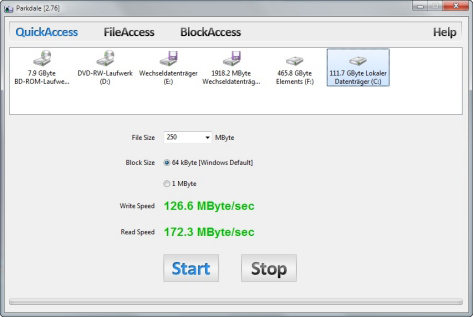
Étape 3. Sur l’écran suivant, vous devriez pouvoir visualiser les vitesses du disque dur de votre PC Windows.
Voilà donc comment tester efficacement la vitesse du disque dur sur un ordinateur qui exécute les versions modernes de Windows.
Partie 2. Comment tester la vitesse du disque dur sur Mac Free?
Si vous n'utilisez pas un ordinateur Windows mais que vous avezMac, vous pouvez également exécuter des tests de vitesse du disque dur car des utilitaires sont disponibles pour vous aider à le faire. En fait, l'outil que vous allez utiliser dans la méthode suivante pour effectuer une vérification de la vitesse du disque dur est beaucoup plus facile à utiliser que celui de Windows mentionné ci-dessus.
L'outil que vous allez utiliser s'appelleBlackmagic Disk Speed Test et il est disponible sur le Mac App Store officiel. Vous pouvez récupérer l'outil à partir de là, puis l'utiliser pour vérifier la vitesse de vos disques durs.
Même s'il est facile d'utiliser l'outil pour vérifier la vitesse de votre disque dur, nous avons indiqué comment le rendre pour vous faciliter la tâche.
Voyons comment tester la vitesse du disque dur Mac:
Étape 1. Rendez-vous sur le Mac App Store et téléchargez et installez l'outil de test de vitesse de disque Blackmagic sur votre Mac.
Étape 2. Une fois l’outil installé, lancez-le à partir du Launchpad de votre Mac.
Étape 3. Lorsque l'outil démarre, cliquez sur le bouton Démarrer pour commencer un test de vitesse. Le bouton est facile à trouver car il se trouve au centre de l'interface de l'outil.
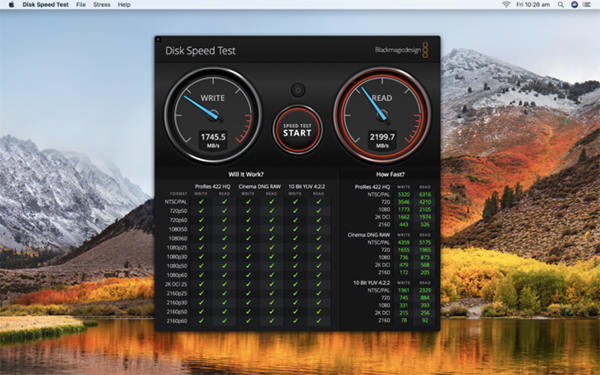
Bientôt, l’outil affichera toutes les informations dont vous avez besoin concernant la vitesse des disques durs de votre Mac.
Maintenant que vous avez les données de vitesse avec vous, vous pouvez penser aux améliorations que vous pouvez apporter à votre Mac.
Conseil supplémentaire: Si vous avez perdu des données importantes sur le disque dur?
L’un des problèmes que les gens rencontrent souvent est qu’ilsfinissent par perdre leurs données alors qu’ils ne font que jouer avec leurs disques durs. Si vous avez perdu vos données dans un scénario similaire, il existe un outil qui vous aidera à récupérer vos données perdues sur votre ordinateur.
L'outil s'appelle Tenorshare UltData -Windows / Mac et il est disponible pour les ordinateurs Windows et Mac. Il est capable de restaurer des données à partir de n'importe quel scénario de perte de données. Il permet de récupérer des centaines de formats de fichiers et vous pouvez même prévisualiser vos données avant de les récupérer. Il est fortement recommandé de l’utiliser pour récupérer des données perdues sur des ordinateurs Windows et Mac.
Si vous souhaitez tester la vitesse du disque dur sur votreSous Windows ou Mac, notre guide ci-dessus devrait vous aider à le faire efficacement. Il vous fournit les méthodes les plus simples pour effectuer la tâche, de sorte que vous ne rencontrez aucune difficulté.



![[Guide 2019] Étape par étape pour récupérer des fichiers à partir d'un disque dur formaté sur Mac](/images/mac-data/2019-guide-step-by-step-to-recover-files-from-formatted-hard-drive-on-mac.jpg)






